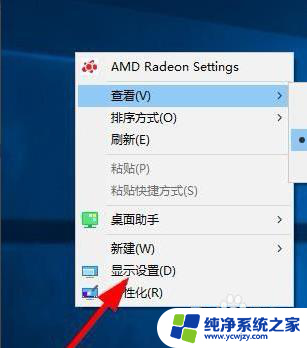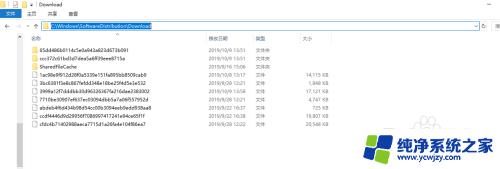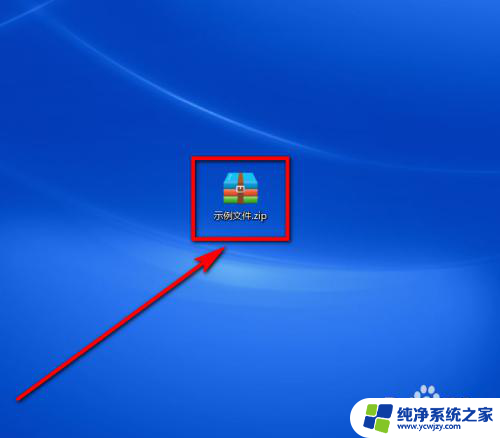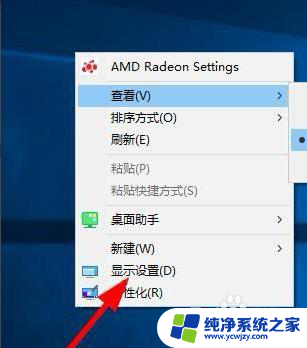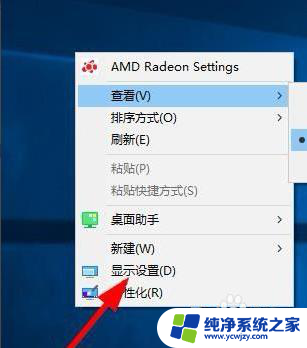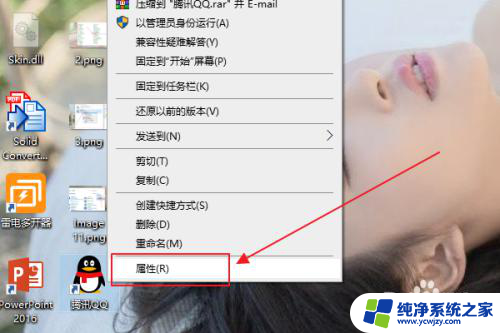不想更新win11,在哪里把安装包删掉 如何删除Win11升级包
更新时间:2024-02-21 11:42:14作者:jiang
如今微软公司推出了备受期待的Windows 11操作系统,并非所有的用户都急于升级到这一新系统,对于那些不想更新Windows 11的用户来说,有一个重要的问题摆在面前:如何删除Win11升级包?毕竟有些用户可能对于Windows 10已经习惯并满意,不希望在短时间内进行系统的更新和改变。要如何在计算机上找到并删除Win11的安装包呢?在本文中我们将为大家提供一些简单易行的方法,以帮助那些不想升级到Windows 11的用户解决这一问题。
Win11更新包删除教程:
1、在桌面双击“此电脑”。

2、右键单击系统盘,打开“属性”。
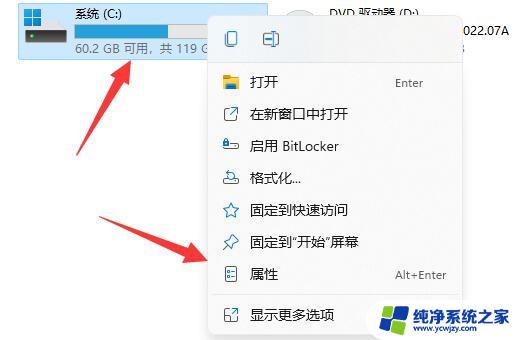
3、然后单击“磁盘清理”。
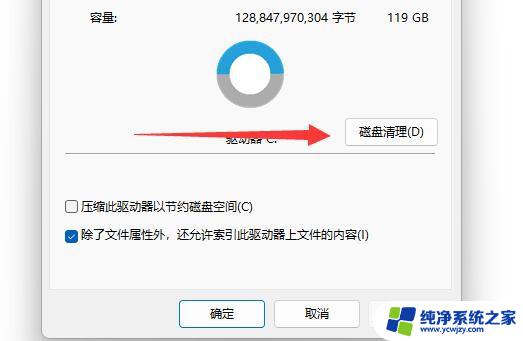
4、点击左下角的“清理系统文件”。
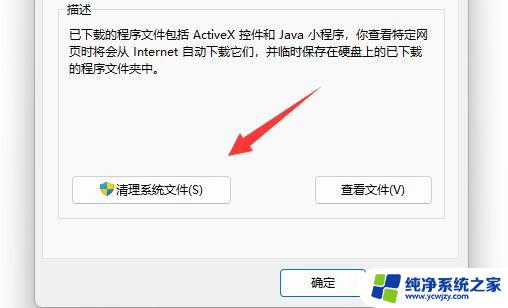
5、找到“Windows更新清理”,这是升级包。
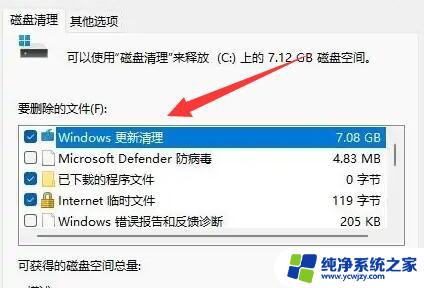
6、勾选它并点击“确定”即可删除win11升级包。
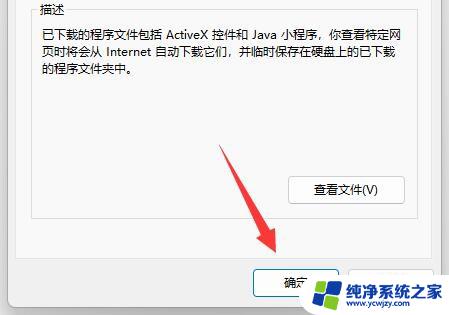
以上是如何删除Win11安装包的完整步骤,如果有需要的用户可以按照以上小编提供的步骤进行操作,希望对大家有所帮助。